Nếu bạn là người cũng chọn mua iPhone cũ nhưng phải là pin chưa thay mới thì ở bài viết này, FoneSmart sẽ chia sẻ cho bạn cách kiểm tra pin iPhone đã bị thay hay chưa chi tiết nhất nhé!

1. Kiểm tra pin iPhone đã bị thay chưa trực tiếp trên điện thoại
1.1. Kiểm tra trong Cài đặt
Bước 1: Truy cập Cài đặt trên iPhone > Chọn mục Pin.
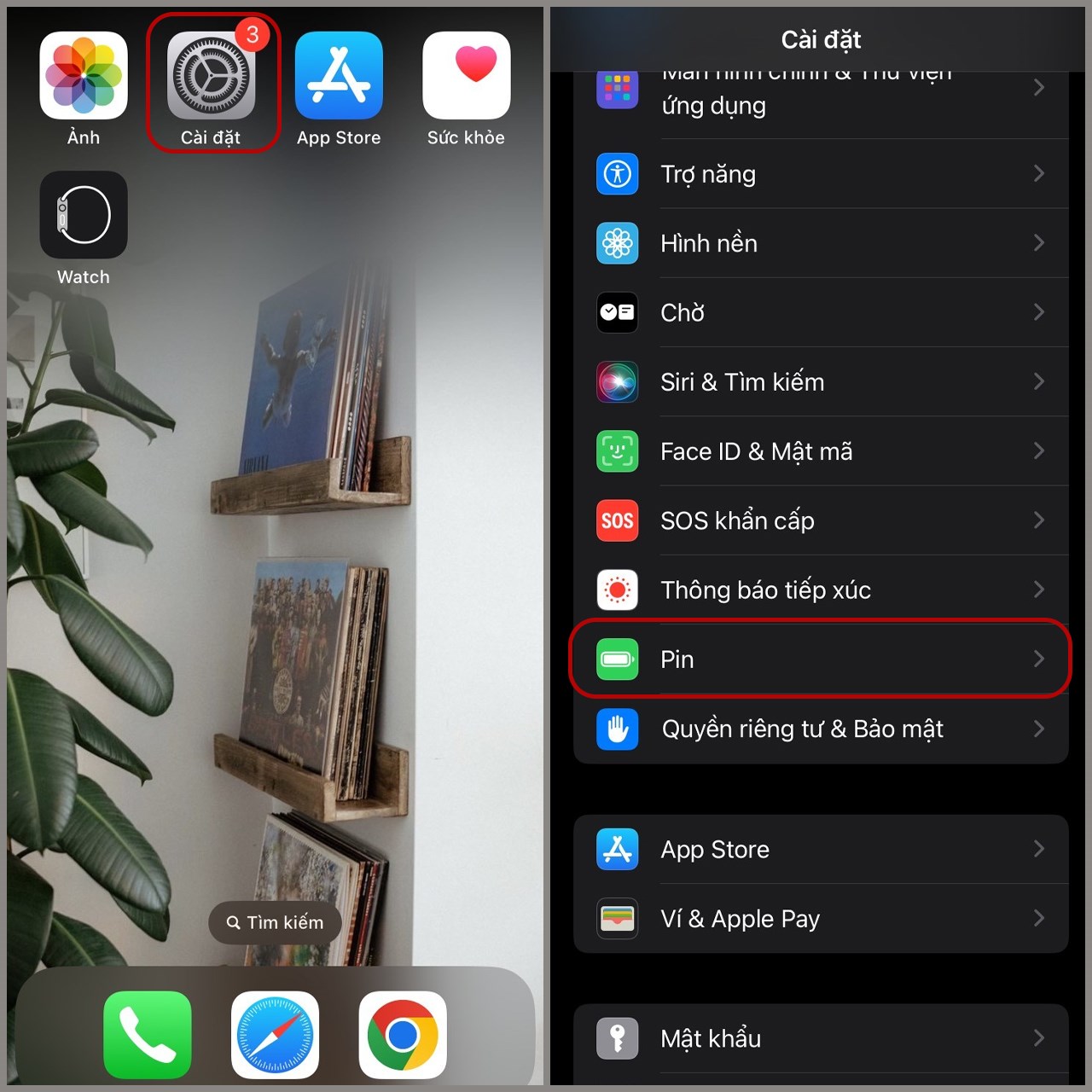
Bước 2: Chọn mục Tình trạng pin & Sạc > Lúc này bạn có thể thấy được mục Dung lượng tối đa. Nếu pin chưa thay thì ở mục này sẽ hiện % pin còn trên máy, nếu pin đã thay có thể sẽ hiển thị "--" hoặc "Không xác định linh kiện".
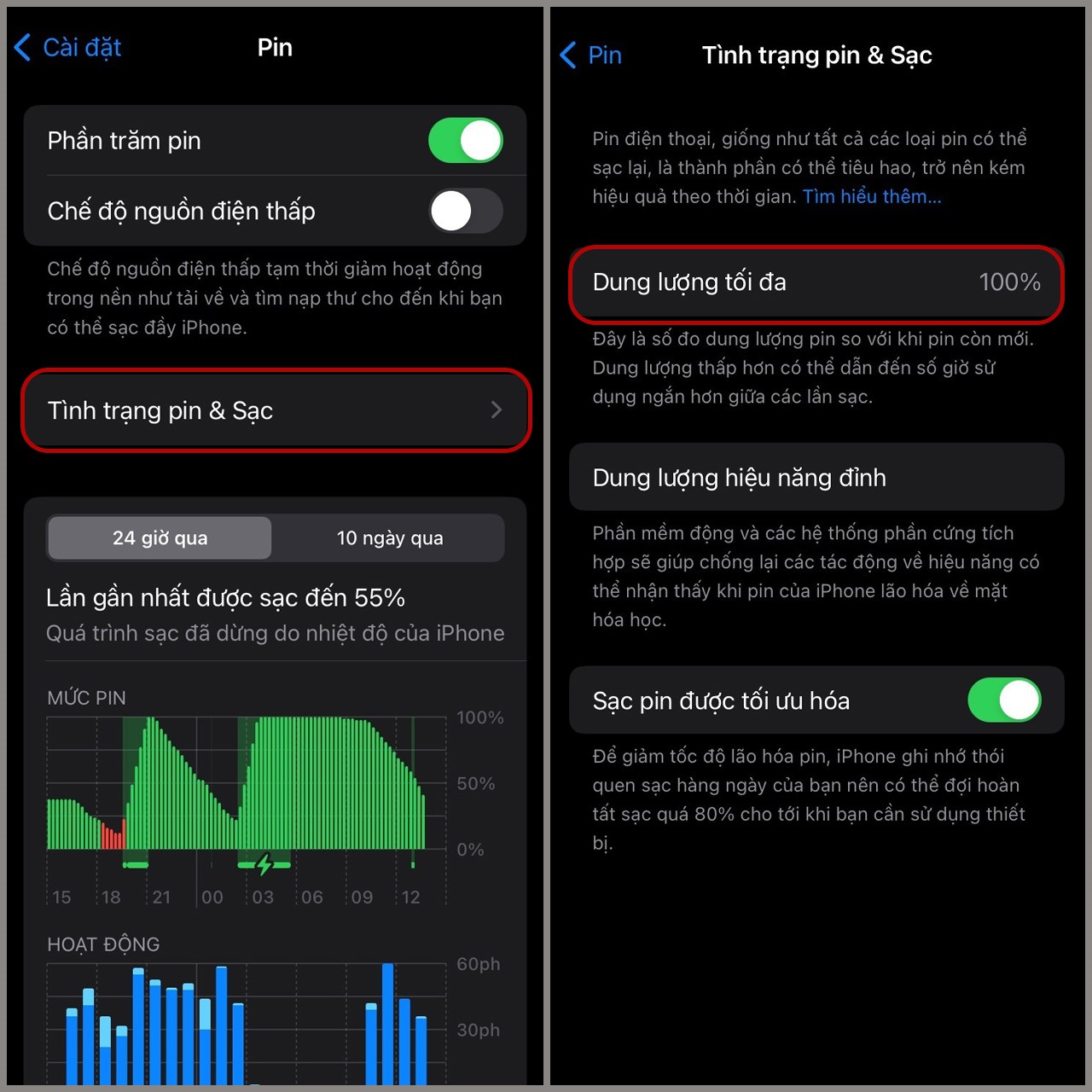
1.2. Kiểm tra thông qua phần mềm thứ 3
Bước 1: Tiến hành tải và mở ứng dụng Kiểm tra pin > Chọn Bắt đầu kiểm tra.
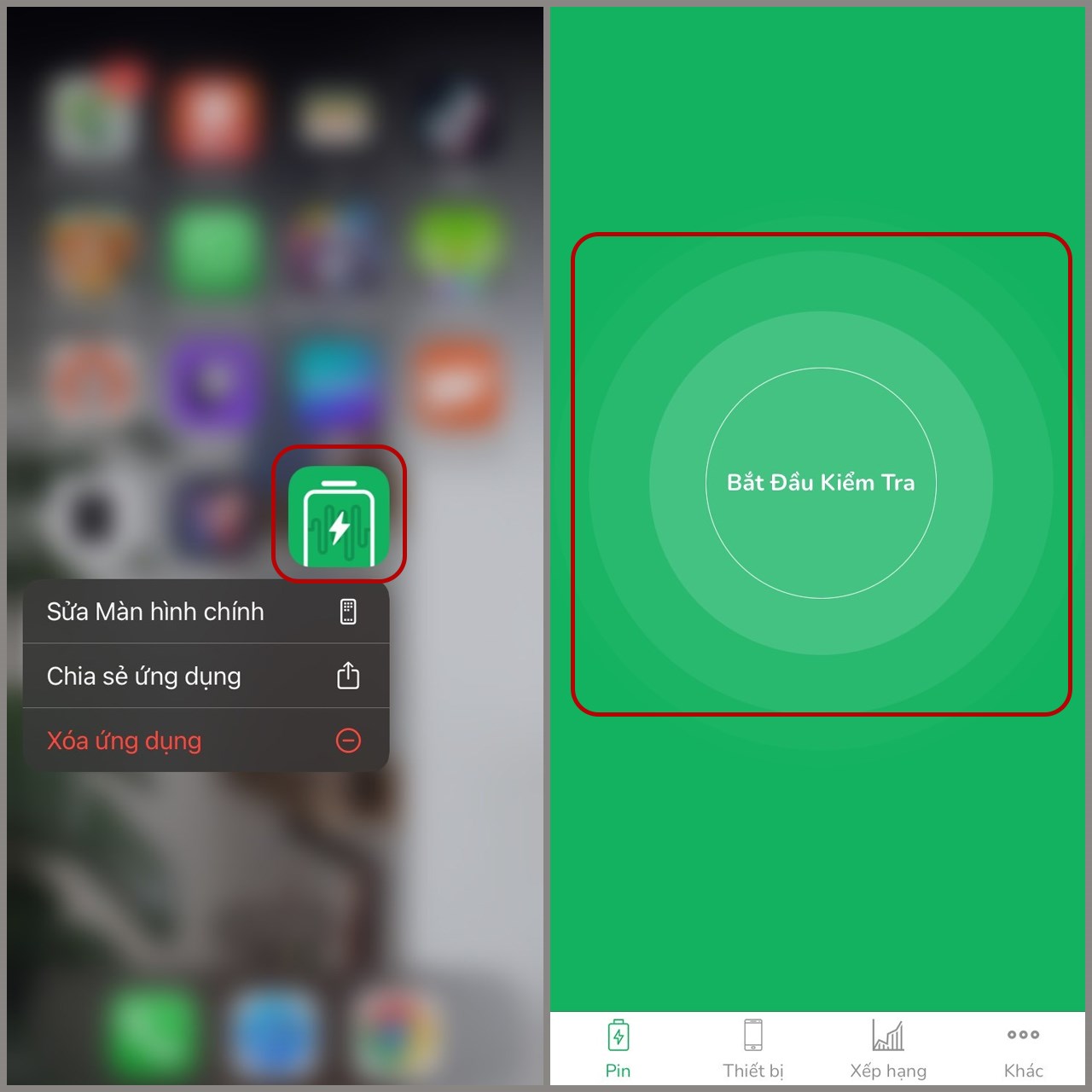
Bước 2: Sau khi đã hoàn thành kiểm tra, chọn mục ĐIỂM ĐÁNH GIÁ MỚI ĐÂY > Lúc này điểm đánh giá tình trạng pin của bạn tốt hay xấu khi là pin chính hãng, ngoài ra còn có thể biết được việc iPhone có bị thay pin chưa nếu ứng dụng không thể đưa ra kết quả chính xác.
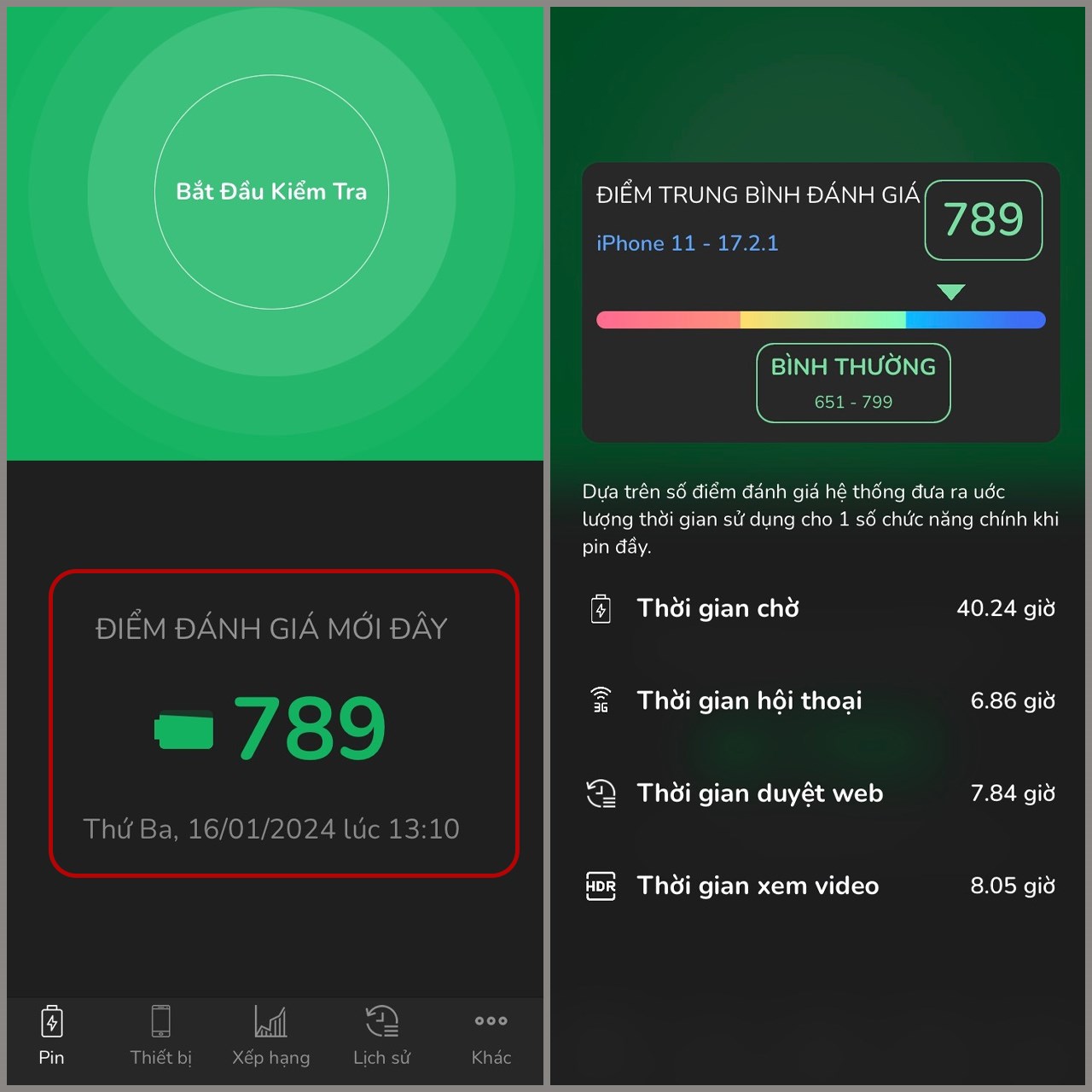
2. Bằng máy tính
2.1. Sử dụng iTools
Bước 1: Tiến hành tải và truy cập iTools trên máy tính của bạn > Kết nối iPhone và máy tính bằng cáp sạc > Sau khi đã kết nối thành công, chọn Device Verification.
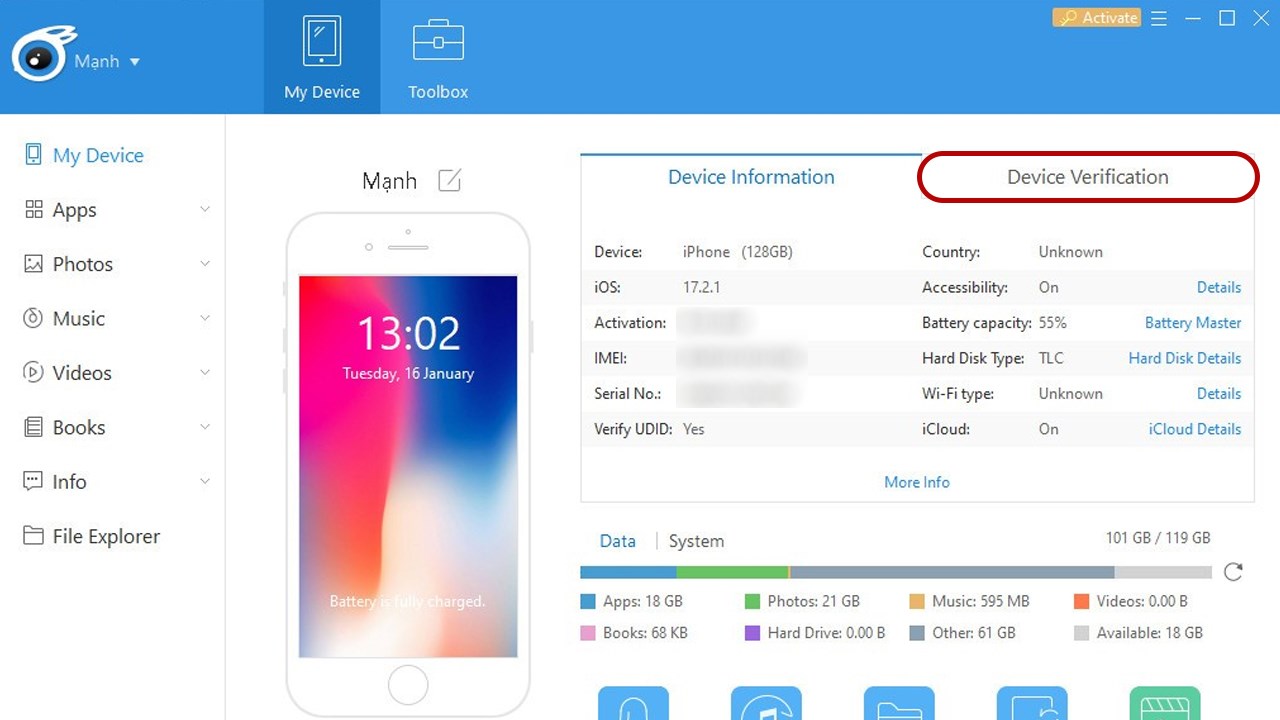
Bước 2: Lúc này bạn có thể kiểm tra pin đã thay chưa ở mục Battery Info. Nếu pin chưa thay sẽ hiển thị Normal, khi pin đã bị thay thì phần mềm sẽ hiển thị Abnormal.
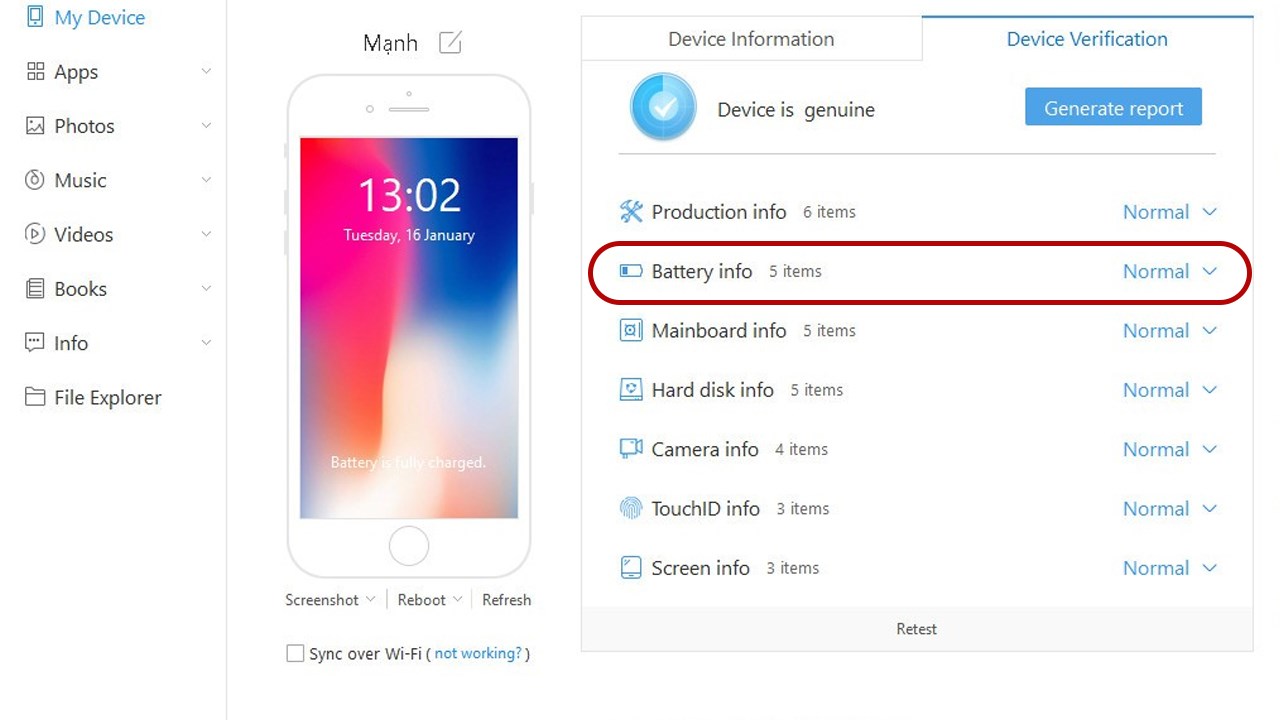
2.2. Sử dụng 3utools
Bước 1: Tiến hành tải và truy cập 3uTools trên máy tính của bạn > Kết nối iPhone và máy tính bằng cáp sạc > Sau khi kết nối hoàn thành, chọn mục View Verification Report.
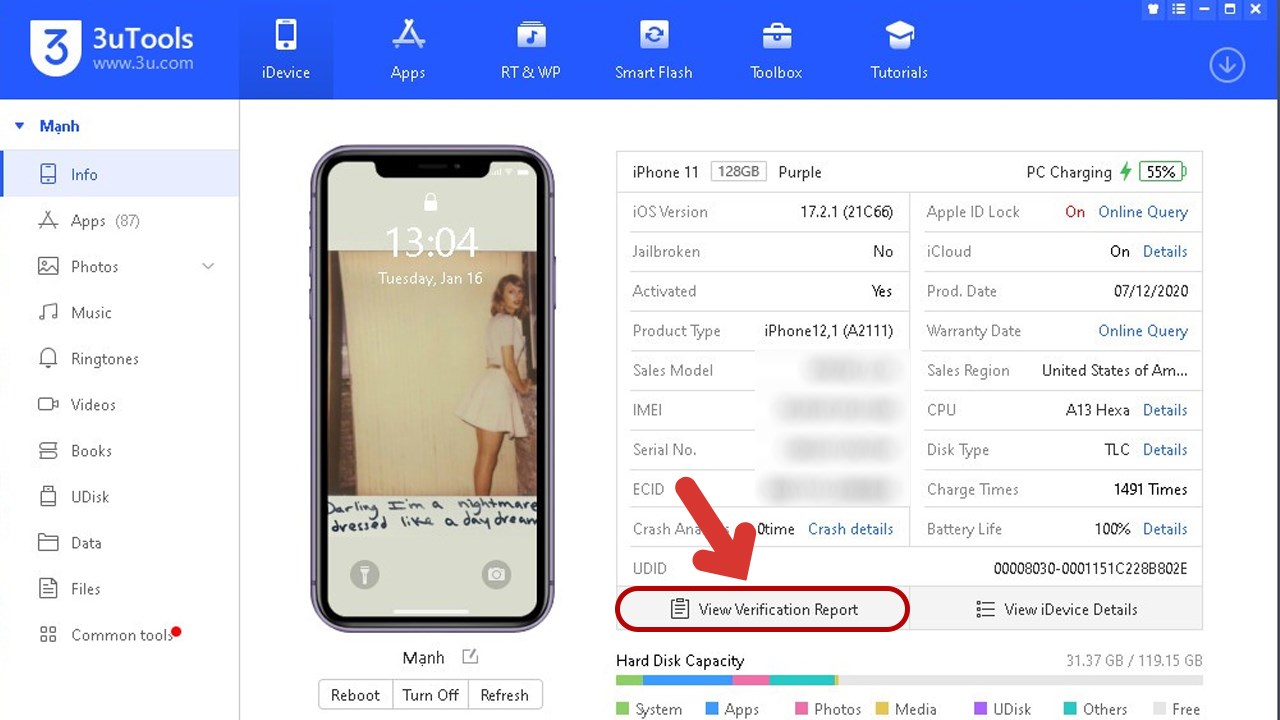
Bước 2: Lúc này bạn có thể kiểm tra pin đã bị thay chưa ở mục Battery Serial No. Nếu mục này hiển thị đầy đủ số series có nghĩa là pin của bạn chưa bị thay thế, nếu không hiển thị thì mục này sẽ không hiển thị bất kỳ thông tin nào.
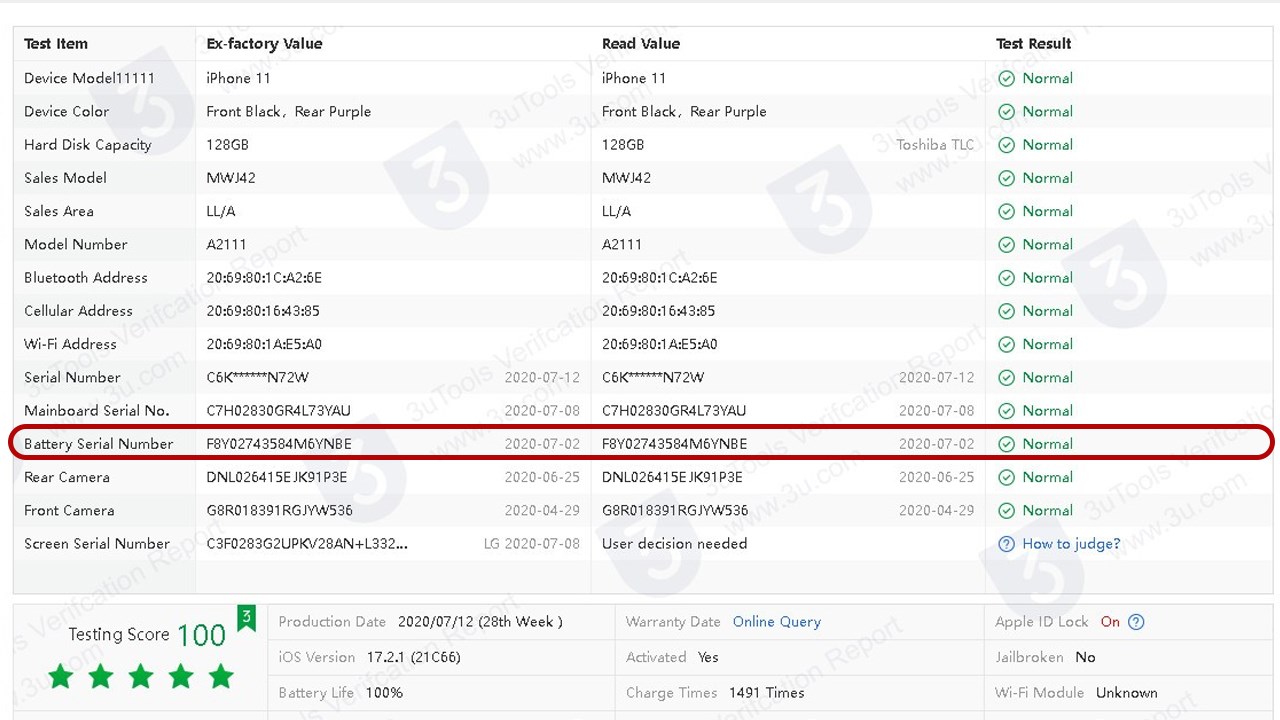
2.3. Sử dụng iBackupBot
Bước 1: Tiến hành tải và truy cập iBackupBot trên máy tính của bạn > Kết nối iPhone và máy tính bằng cáp sạc > Chọn More Infomation sau khi kết nối thành công.
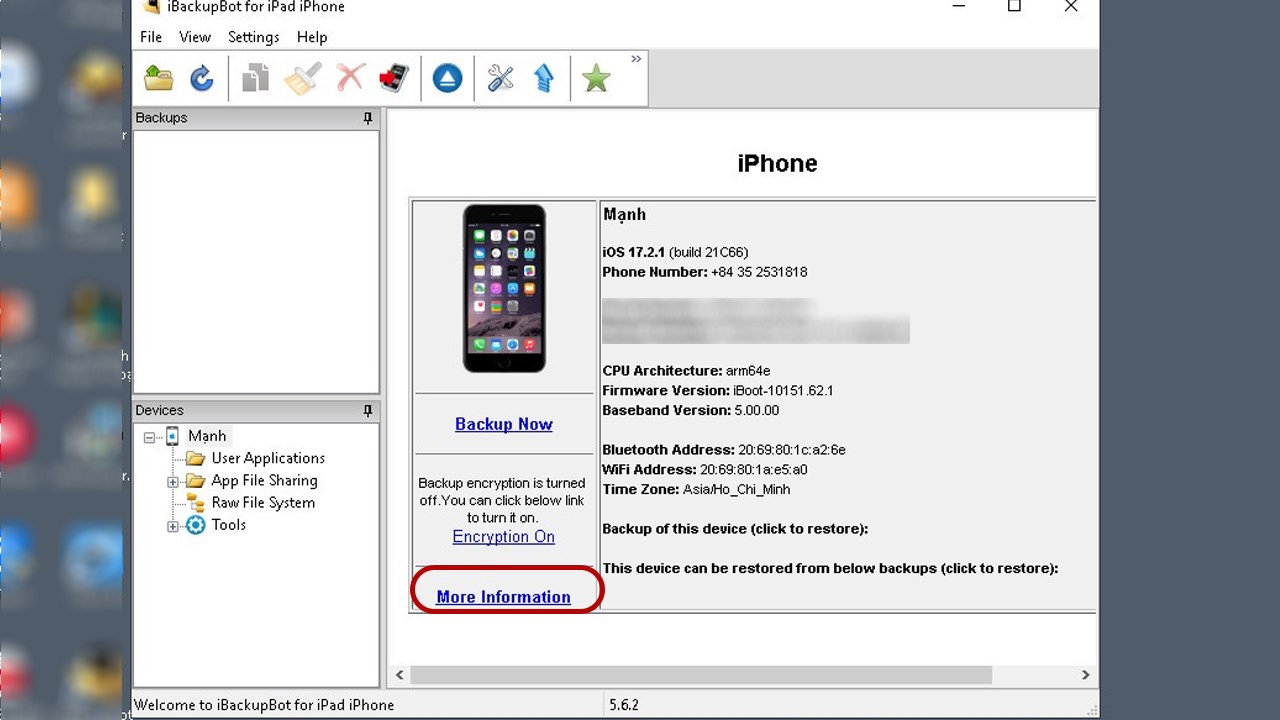
Bước 2: Lúc này bạn có thể kiểm tra thông số pin của bạn > Nếu các thông số hiển thị đầy đủ thì pin của bạn chưa được thay thế, nếu các thông số không được hiển thị thì có thể pin của bạn đã bị đổi.
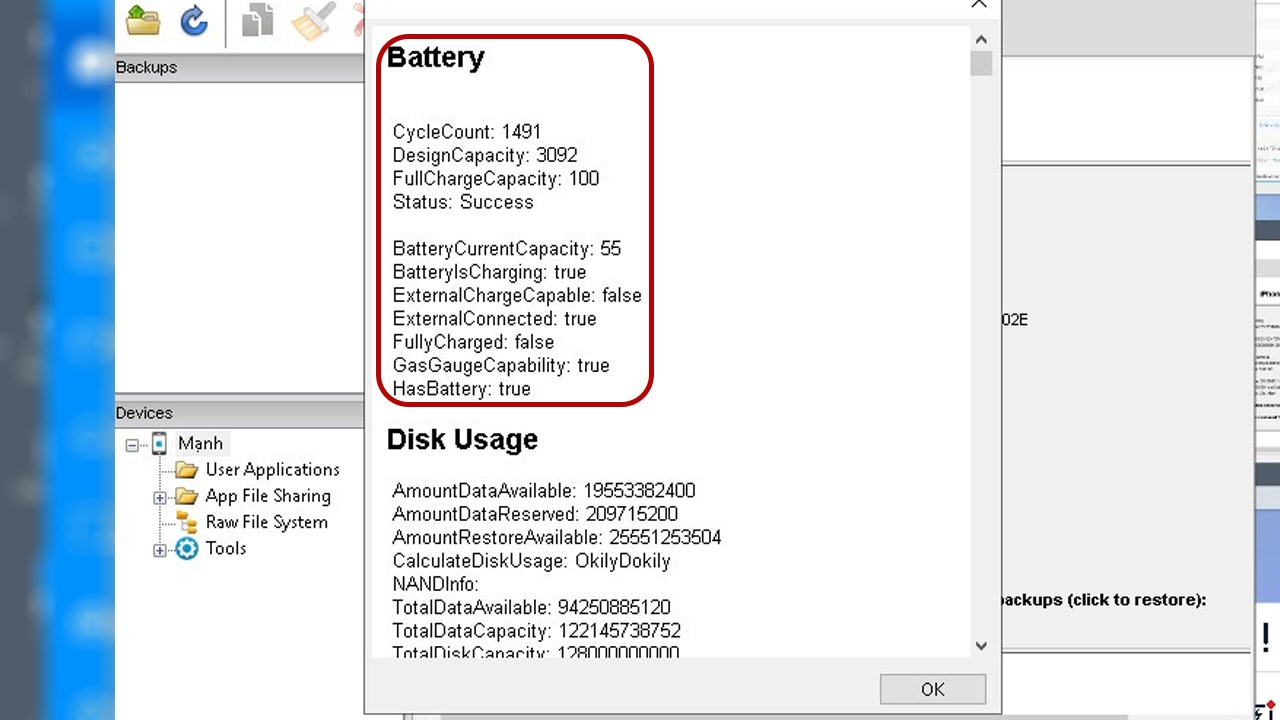
Vậy là FoneSmart đã chia sẻ xong cho bạn các cách kiểm tra pin iPhone đã thay chưa. Hi vọng rằng những thông tin trên sẽ hữu ích đối với bạn nhé!


















TVQuản trị viênQuản trị viên
Xin chào quý khách. Quý khách hãy để lại bình luận, chúng tôi sẽ phản hồi sớm